
只有桌上型電腦沒有筆電的朋友,到了沒網路線的環境(宿舍
...等)下,電腦便無法使用網路,非常不便。但是插上電腦週
邊『USB無限網路卡』後,便可以使桌上型電腦接收無線網路
。※請注意,無線網路卡設備附近必須有支援的無線網路,無
線網路卡才會有作用※
使用方式非常簡單:
(1). 插上『USB無線網路卡』
(2). 安裝包裝盒裡的光碟
(3). 搜尋無線網路
(4). 輸入正確密碼
即可順利使用網路。
測試數據,無線網路卡會因與網路設備距離,影響網路速度、
訊號...等。
此為小子使用的設備端
『有線網路』速度:約53M
『無線網路』速度:約3M
(同一台網路設備) 數據僅供參考
速度上可能差很多,不過對於只瀏覽facebook、網頁、新聞,
使用即時通、看盤(股票)、寫部落格的朋友,非常方便。

使用『D-LINK DWA-171 無線網路卡』做介紹
無線網路卡使用方式:
首先將USB無線網路卡連接至主機,放入安裝光碟

選擇【Install】

選擇【Agree】

選擇【手動輸入您的無線網路名稱(SSID)】→【下一步】
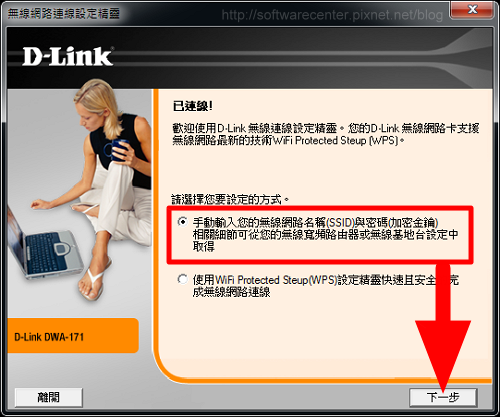
不知無線網路名稱沒關係,選擇【掃描】

選擇自己網路設備的名稱 →【下一步】

輸入密碼 → 下一步

完成!

軟體安裝成功並且已將USB無線網路卡連接至主機,此時請點選
桌面上的『Wireless Connection Manager』

(1). 選擇自己的無線網路名稱 (或公司、宿舍提供的無線網路名稱)
(2). 連線

輸入無線網路密碼 →【OK】

正確連接上,視窗上方會顯示『已連線』,並顯示訊號、IP位址、
網路名稱...等資訊,此時可以按關閉,正常使用網路。


- Jul 21 Mon 2014 23:58
無線網路卡使用教學『D-LINK DWA-171』
文章標籤
全站熱搜
 留言列表
留言列表
發表留言


 留言列表
留言列表
